今回は、Windows10で漢字(日本語)と英語の入力切り替え時に画面中央に表示される「あ」や「A」を表示させないようにする設定手順をご紹介します。
Win10:言語切替え時に「あ・A」が出る
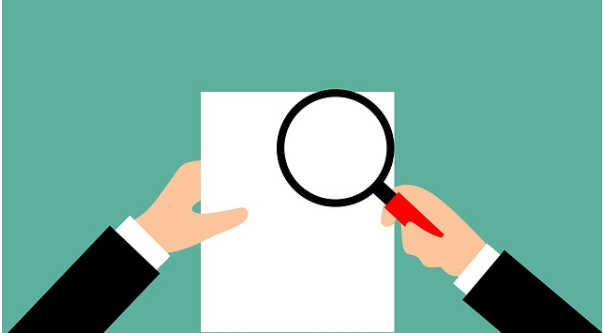
★Windows10で言語切替え時に出る「あ」や「A」とはどんな現象か確認します。
(1)キーボード左上あたりにある「半角/全角、漢字」と印字されているキーが入力変更キーです。
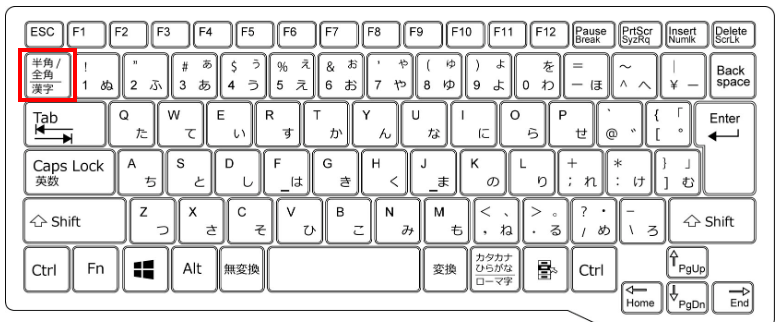
(2)このキーを押すたびに、キーボードは漢字入力と英語入力に切り替わりますが、画面中央に「あ」と「A」の文字が切り替えるたびに一瞬現れ1~2秒程度で消えます。
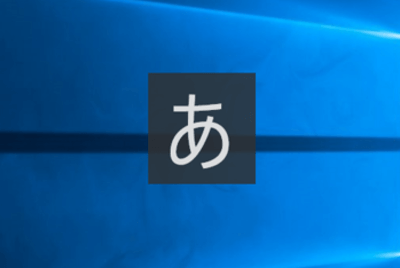
IME切替通知の「あ」
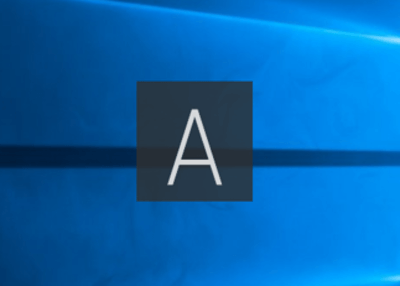
IME切替通知の「A」
入力モードの切り替わりを親切に表示しているのだと思いますが ”邪魔” と感じる人もいると思うので非表示にする設定を行います。

よしてっく
少なくとも私は邪魔でしょうがないです…。
[半角/全角]:文字入力切替の通知表示を解除
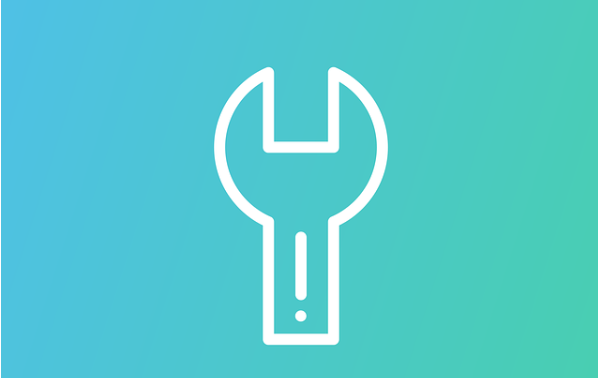
(1)画面右下のタスクバー内にある「あ」または「A」という文字の上で右クリックしメニューアイコン内の「プロパティ」を選択します。
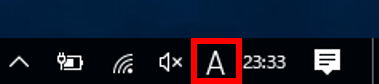
HINT「あ」や「A」のアイコンが見当たらない場合はブラウザやメモ帳アプリなどを起動してテキストを入力する状態にすると現れます。
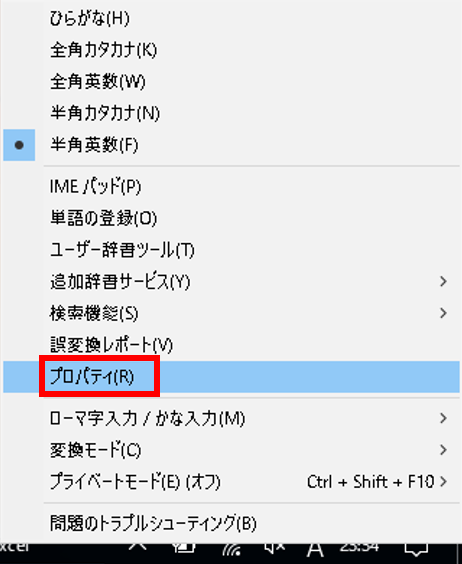
(2)「Microsoft IMEの設定」が表示されます。
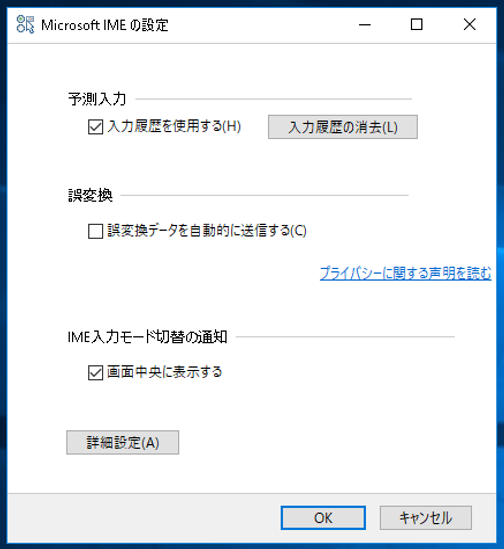
(3)「IME入力モード切替の通知」の項目に「画面中央に表示する」という項目があるのでチェックを解除⇒「OK」をクリックします。
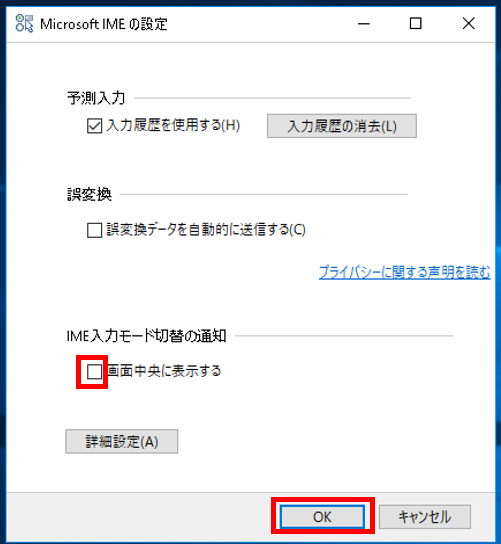
これで設定変更は完了です。
Win10の設定メニューから変更する
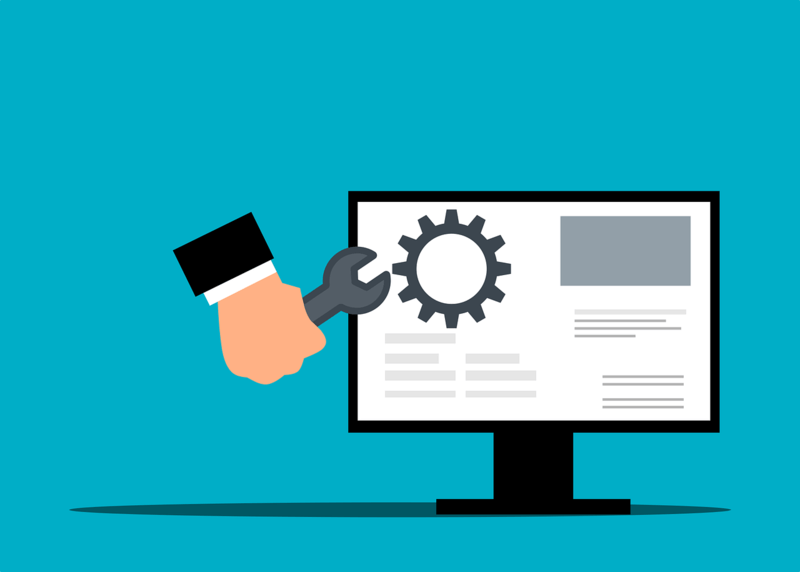
★Windows10の設定メニューからも同様の設定変更ができます。
(1)(スタートメニュー)⇒設定(歯車)をクリック。
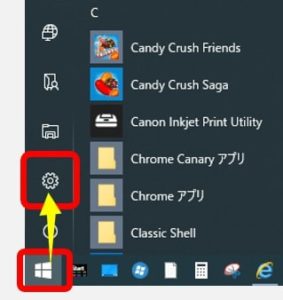
スタートメニューを開く
(2)Windows10の設定メニューが表示されるので「時刻と言語」をクリックします。
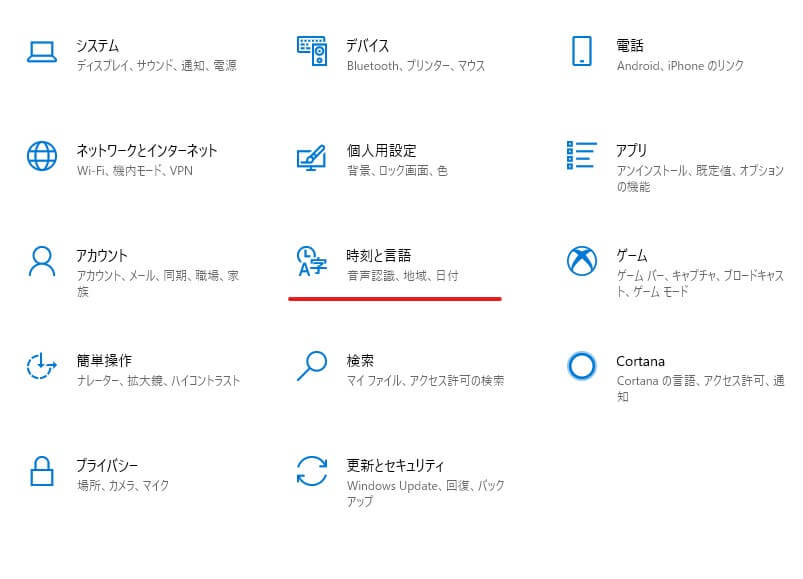
時刻と言語
(3)「言語」⇒「日本語」⇒「オプション」をクリックします。
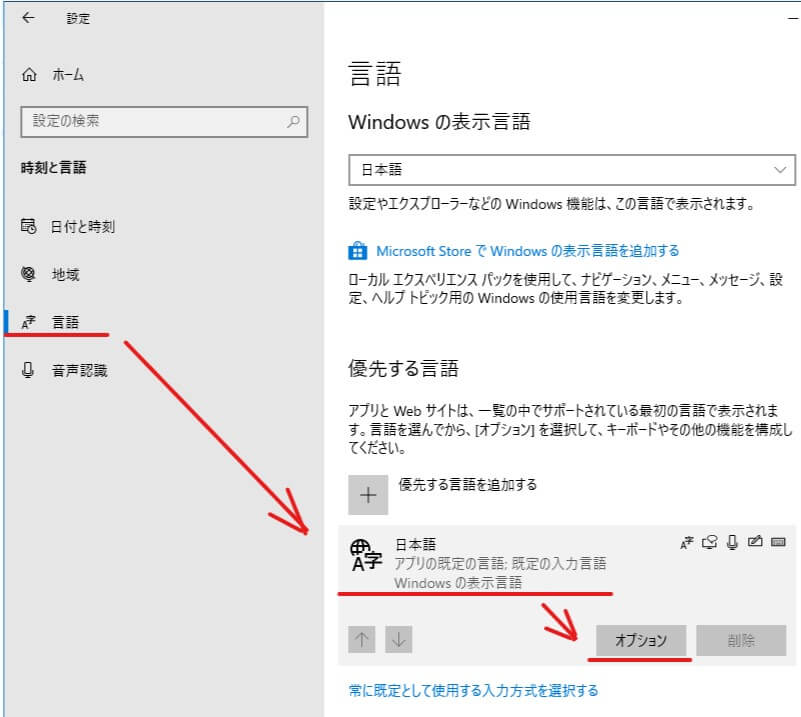
日本語のオプション
(4)「Microsoft IME:入力方式エディター」⇒「オプション」をクリック。
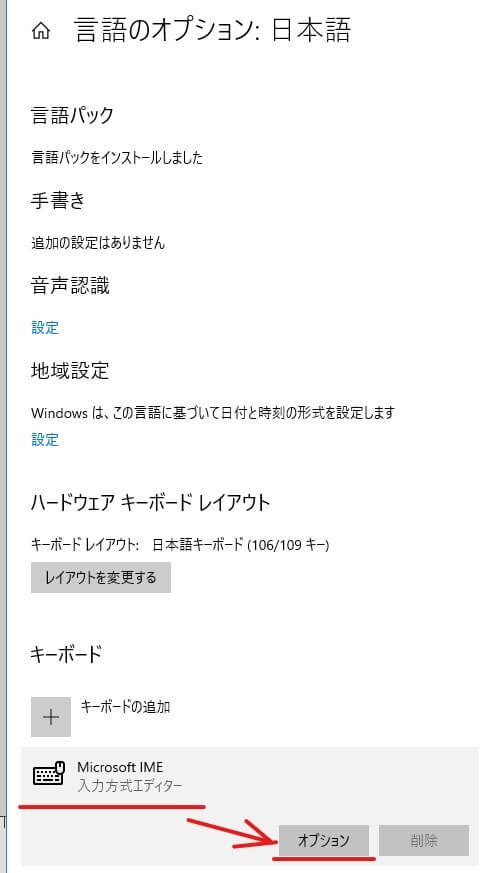
入力方式エディターのオプション
(5)「画面中央に入力モードを表示する」のスイッチボタンをクリックしてオフにします。
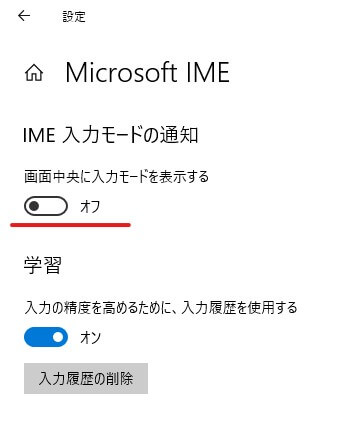
IME入力モードの通知
(6)最後に設定画面を閉じます。
これで文字入力モードを切り替えても画面中央に「あ」や「A」が表示されることは無くなりました。
実際に「半角/全角、漢字」キーを押して確認してみて下さい。
Check!画面中央の「あ」・「A」の表示をオフにした後、入力モードの切り替えをどこで判断するかは、タスクトレイ内のIMEアイコンを見るようにして下さい。ここも同様に「あ」と「A」で切り替わります。
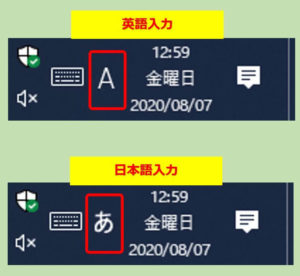
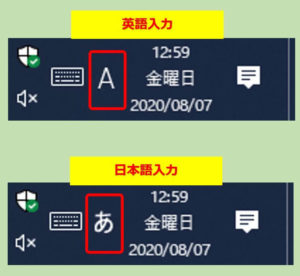
まとめ:通知表示の解除でイライラも解消
今回は、Windows10の文字入力モード切替時の画面通知表示を解除する設定方法をご紹介しました。

作業中にこの表示が出てきてそこに見たい文章があると目隠しされてしまい、急いでるときは本当にイライラします。
Windows10では、人によってはおせっかいだなと感じるような機能が初期設定になっている場合があります。
今回のようにあらかじめ設定で解除しておけば、仕事でも効率的にストレスなく作業できますので良かったらお試しください。

![Windows10_半角全角押しで[あ_A]を出さない設定](https://yoshitechblog.com/wp-content/uploads/2019/07/b922cceef19ef87d197ccbcd5895d40e.jpg)
コメント